Zanim zaczniesz z naszym pełnym samouczkiem, jak skonfigurować WPA3 na routerze domowym i jak połączyć się z naszym komputerem, smartfonem lub tabletem, powinieneś wiedzieć, że obecnie istnieje kilka rodzajów WPA3, a oprogramowanie układowe routera zawiera wszystkie te opcje. wybierz je. W zależności od wybranego trybu bezpieczeństwa musimy wprowadzić mniej lub więcej informacji do routera oraz klienta bezprzewodowego, dlatego bardzo ważne jest, aby o tym pamiętać.
- WPA3-prywatny : ta metoda jest powszechną metodą, z której będziemy korzystać w środowisku domowym, umieścimy unikalne hasło i tym kluczem wszystkie urządzenia bezprzewodowe zostaną połączone. Nazywa się to PSK (Pre-Shared Key) lub Pre-Shared Password. W tym trybie konfiguracji router będzie używał tylko WPA3-Personal, urządzenia inne niż WPA3 nie będą mogły połączyć się z routerem lub punktem dostępu.
- WPA3-Korporacyjne : Ta metoda ma miejsce, gdy mamy serwer RADIUS do uwierzytelniania różnych użytkowników za pomocą nazwy użytkownika / hasła i certyfikatu cyfrowego. Ta metoda połączenia będzie wysoce dostępna dla firm, ponieważ zwykle użytkownik domowy nie instaluje serwera RADIUS w domu.
- WPA2 / WPA3 Personel : Ta metoda jest opcją transmisji, która umożliwia routerowi akceptowanie zarówno połączeń zabezpieczających WPA2-Personal (klucz wstępny), jak i WPA3-Personal. Klienci bezprzewodowi zawsze domyślnie wybierają najbezpieczniejszą opcję, ale ta opcja umożliwia bezproblemowe łączenie się klientów bezprzewodowych, którzy nie są obsługiwani.
Skonfiguruj WPA3-Personal na routerze Wi-Fi
W tym czasie duże marki routerów bezprzewodowych w domu, takie jak ASUS i AVM FRITZ! Box zintegrował możliwość skonfigurowania nowego protokołu, aby zaoferować swoim klientom najlepsze możliwe bezpieczeństwo sieci bezprzewodowej. Inni dostawcy, tacy jak Aruba i D-Link, również zintegrowali ten protokół WPA3 ze swoimi profesjonalnymi punktami dostępowymi zarządzanymi w chmurze.
Pierwszą rzeczą do zrobienia jest sprawdzenie, czy router bezprzewodowy Wi-Fi obsługuje ten nowy protokół, większość routerów ASUS ma tę funkcję wbudowaną na kilka miesięcy, w przypadku AVM FRITZ! Box, w tej chwili aktualizują wszystkie swoje modele, ale urządzenia takie jak FRITZ! Framework 7590 i 7530 już obsługują ten protokół.
Aby sprawdzić, czy router obsługuje tego typu zabezpieczenia, musimy wejść do menu konfiguracji sieci przez jego domyślną bramę, zazwyczaj będzie to 192.168.0.1 lub 192.168.1.1, choć w przypadku ASUS możemy wpisać router.asus. com i przeniesie nas bezpośrednio do strony zarządzania routerem. W przypadku AVM FRITZ! Box, po prostu wpisz „fritz.box” w pasku nawigacyjnym i wejdziemy.
„Kiedy już wejdziemy, musimy iść do wydziału”. Ochrona bezprzewodowa W przypadku ASUS możemy zmienić konfigurację bezpośrednio z menu głównego, w sekcji „Status systemu”, a klikając jedno z dwóch pasm częstotliwości, możemy łatwo zmienić zabezpieczenia.
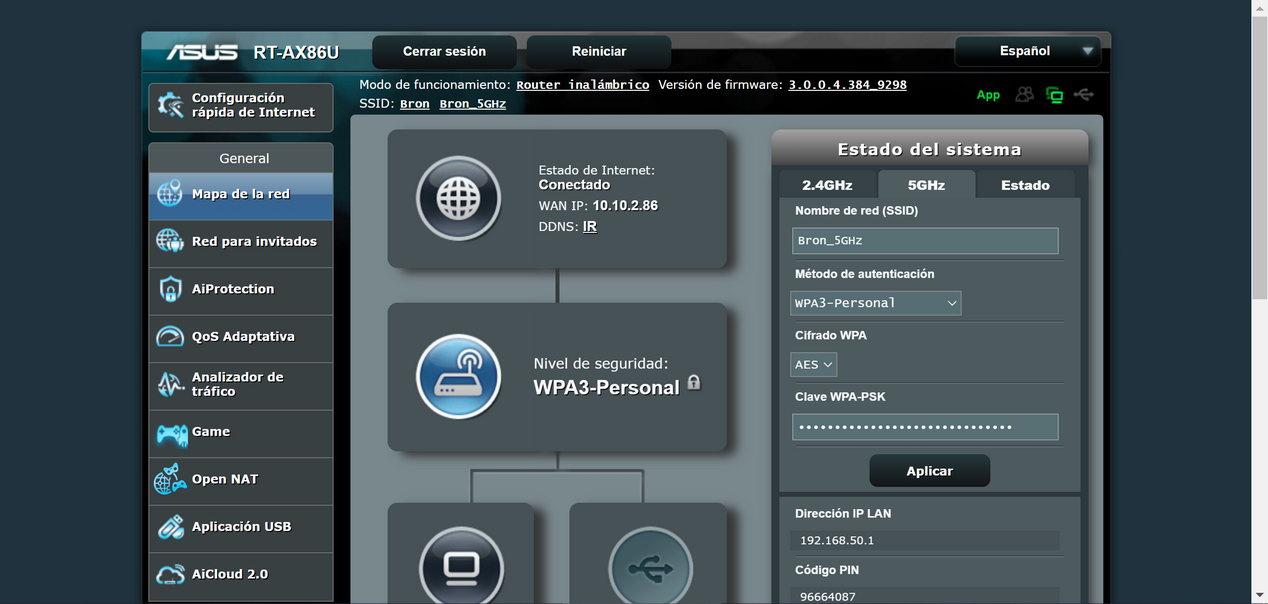
Jeśli chcemy bliżej przyjrzeć się opcjom dostępnym na świecie, musimy przejść do sekcji „Bezprzewodowe” i tutaj również zobaczymy wszystko, co dotyczy bezpieczeństwa sieci bezprzewodowej Wi-Fi. Bardzo ważnym aspektem jest to, że ten router obsługuje WPA2 / WPA3-Personal do obsługi niezgodnego sprzętu.
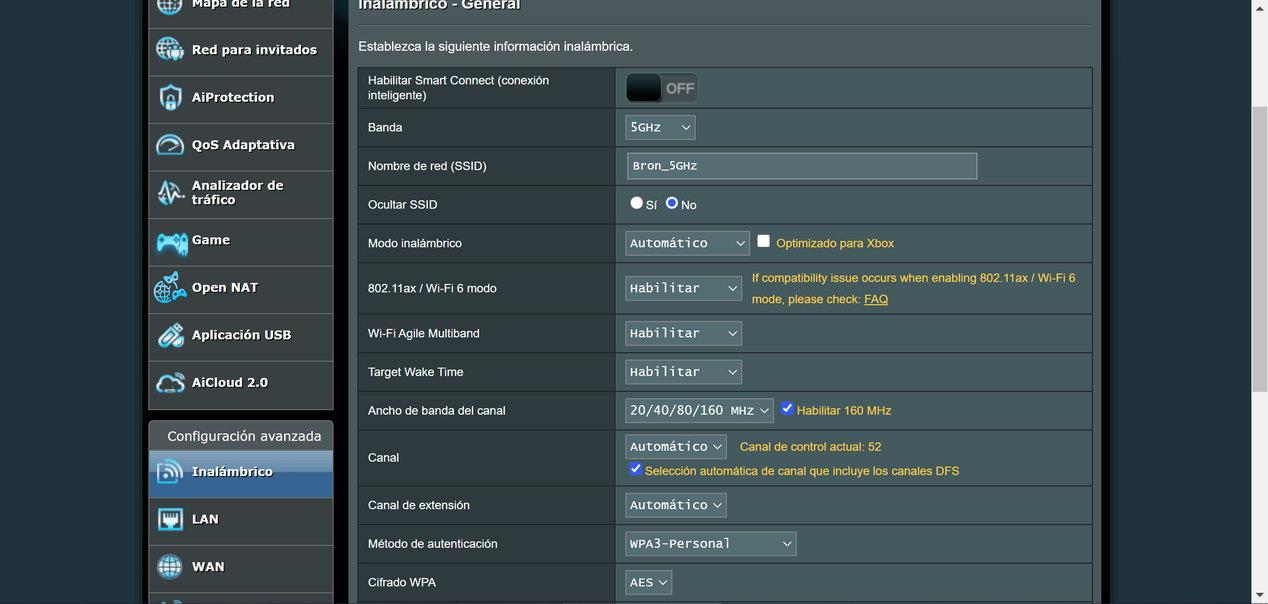
W przypadku ASUS możesz użyć czerwonego Wi-Fi AiMesh, możesz wybrać WPA2-Personal lub WPA2/WPA3-Personal. Wyjątkowo Sam firmware ostrzeże nas, jeśli chcemy AiMesh będziemy musieli włączyć wsteczną kompatybilność wybierając WPA2 / WPA3-Personal.
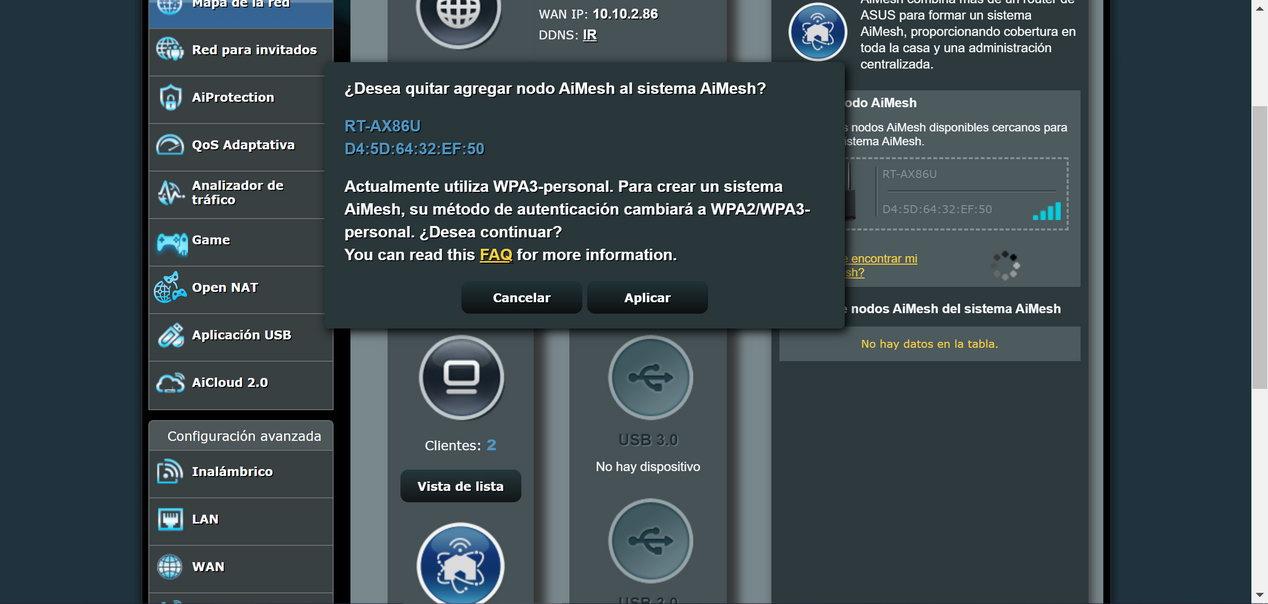
W przypadku routerów AVM obsługują one tylko WPA2 / WPA3-Personal, a nie tylko WPA3-Personal, więc będziemy mieć kompatybilność wsteczną. Jest to fundamentalne, ponieważ jesteśmy w trakcie przechodzenia z jednego protokołu do drugiego i zawsze powinniśmy obsługiwać starszy sprzęt, który nie jest kompatybilny.
Aby skonfigurować WPA3, przejdź do nagłówek « Wi-Fi / Bezpieczeństwo / Szyfrowanie Jak widać tutaj:
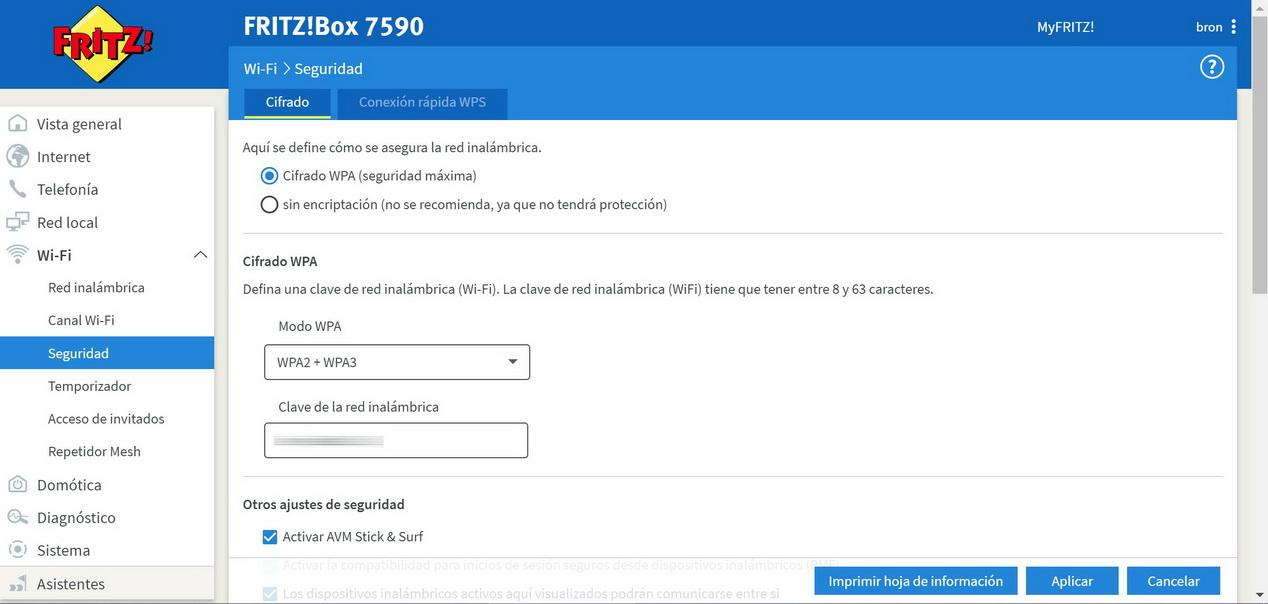
Jeśli masz routery innych marek, zabezpieczenia WPA3 powinny być dostępne w sekcji zabezpieczeń, dostępne tam, gdzie są obsługiwane.
W niedawno wydanych systemach Wi-Fi D-Link Mesh, takich jak COVR-1102 i COVR-1103, menu WPA2 / WPA3-Personal wygląda tak:
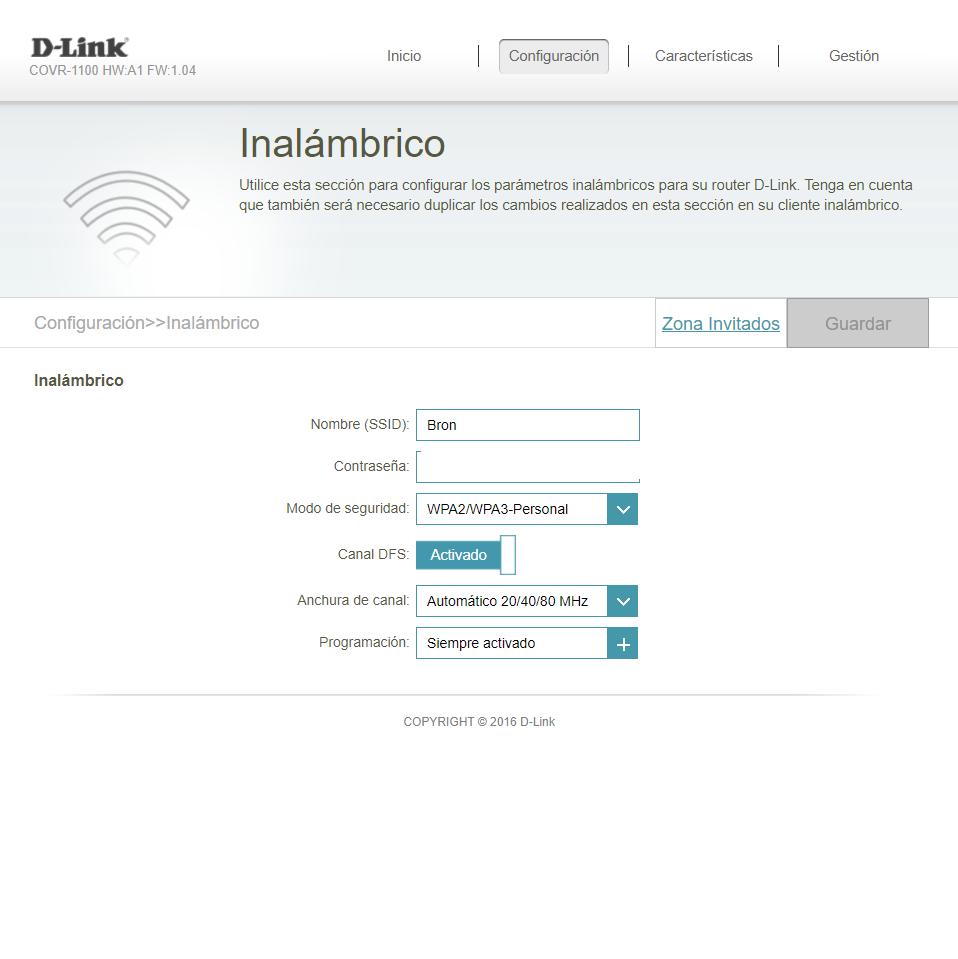
W przypadku D-Link nie obsługuje on WPA3 tak jak ASUS, jest dokładnie taki sam jak FRITZ! Box, umożliwia oba protokoły.
Połącz się z routerem Wi-Fi za pomocą WPA3 i PC
Aby korzystać z WPA3 na naszym kliencie bezprzewodowym, zarówno na komputerach z systemem Windows, jak i urządzeniach mobilnych, musimy zrobić dwie rzeczy:
- Zapominając o sieci Wi-Fi, z którą połączyliśmy się wcześniej, ten krok jest konieczny, ponieważ jest ona wewnętrznie bezpiecznie zarejestrowana w standardzie WPA2 i będzie nadal korzystać z tego protokołu. Jeśli wybierzemy WPA2/WPA3 to nie da nam błędu bo połączy się z WPA2, ale jeśli wybierzemy tylko WPA3 da nam błąd.
- Połącz się ponownie z siecią Wi-Fi, wprowadzając swoje zwykłe hasło.
Ponadto musimy spełnić łącznie trzy podstawowe wymagania dotyczące połączenia z WPA3-Personal:
- Potrzebujemy systemu operacyjnego zgodnego z WPA3, obsługiwane są najnowsze wersje Windows 10, Mac i Linux. Jeśli masz starsze wersje, mogą nie być kompatybilne, powinieneś przeczytać oficjalną dokumentację zgodności WPA3, aby się dowiedzieć.
- Karta Wi-Fi musi być zgodna z protokołem WPA3, istnieją stare karty, które nie są kompatybilne. Musimy zbadać specyfikacje techniczne karty, a jeśli nie ma informacji, zawsze możemy je sami przetestować.
- Musimy mieć najnowsze sterowniki dostępne na naszym komputerze, to zapewni, że jeśli karta to obsługuje, będziemy mogli bez problemu łączyć się z sieciami WPA3.
Po spełnieniu tych trzech wymagań komputerowych możemy spróbować połączyć się z siecią bezprzewodową Wi-Fi za pomocą protokołu bezpieczeństwa WPA3.
W systemach operacyjnych Windows w sekcji Wi-Fi widzimy, że jesteśmy idealni połączony z siecią Wi-Fi ze standardowym protokołem WPA2-Personal:
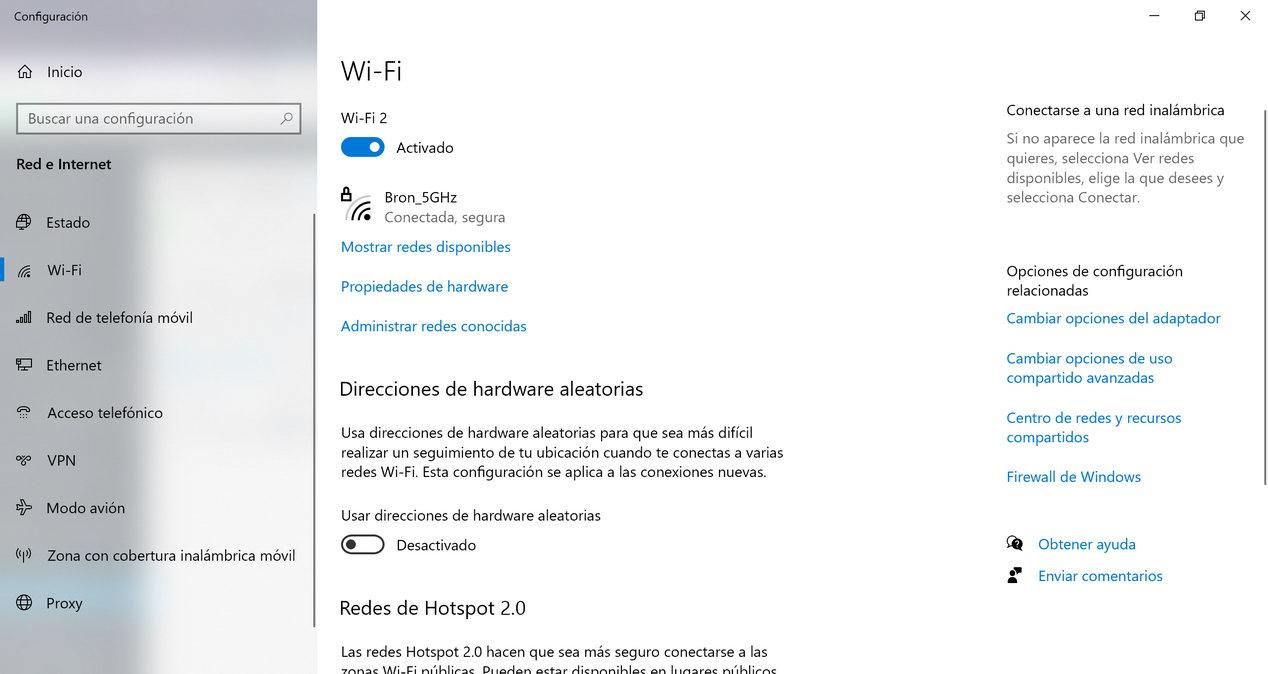
Musimy przejść do sekcji „Zarządzaj znanymi sieciami”, aby usunąć sieć Wi-Fi, którą pamiętamy, kliknąć sieć Wi-Fi i kliknąć „Zatrzymaj pamięć”. Musimy teraz ponownie połączyć się z siecią bezprzewodową Wi-Fi.
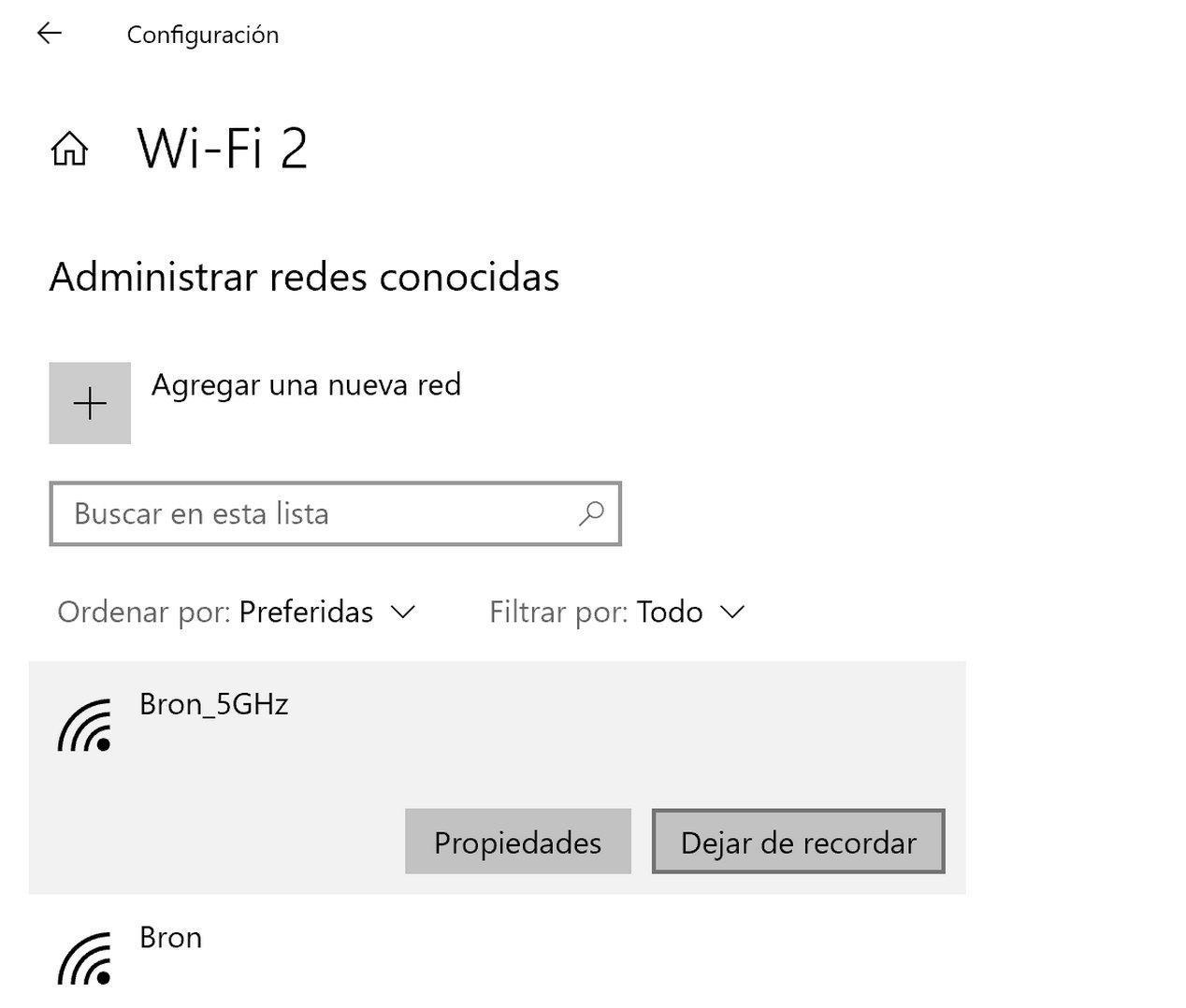
Po połączeniu, jeśli wszystko poszło dobrze, będziemy mieli bezproblemową łączność, a w stanie sieci bezprzewodowej Wi-Fi będziemy mogli zobaczyć, że faktycznie bez problemów korzystamy z WPA3-Personal.
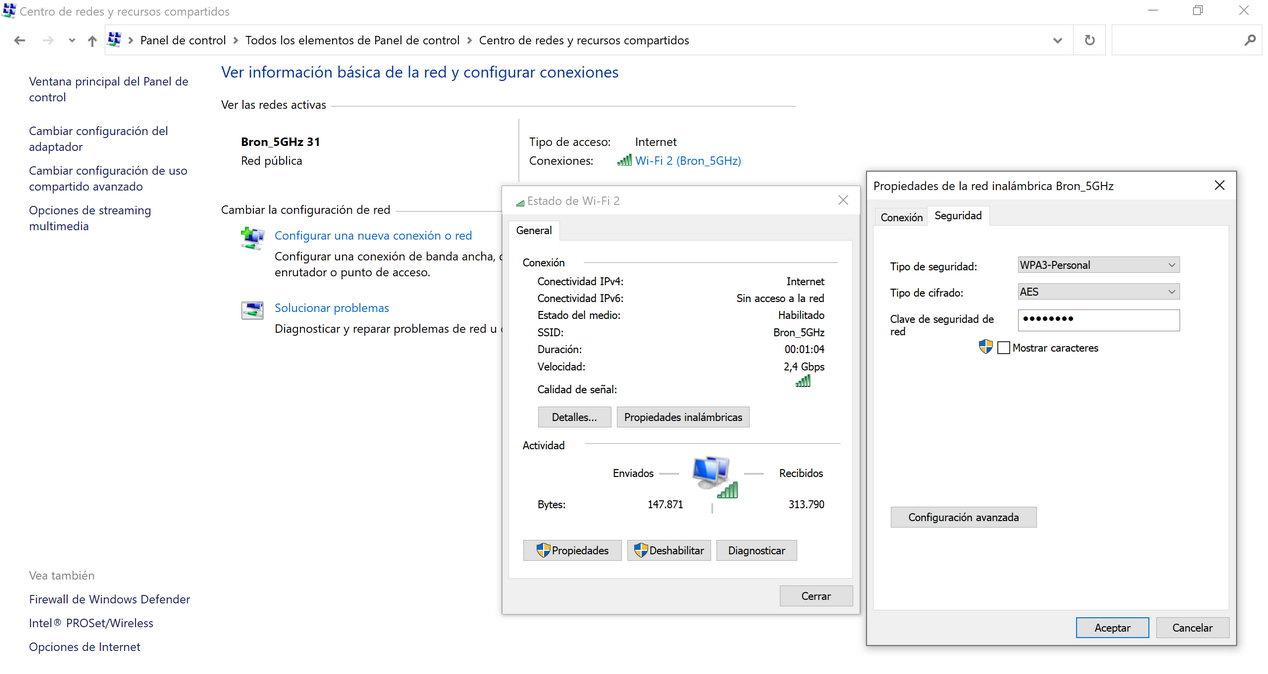
Jak widać udało nam się połączyć bez żadnych problemów.
Połącz się z routerem Wi-Fi za pomocą WPA3 i smartfona lub tabletu
W przypadku telefonów komórkowych lub tabletów wszystko jest prostsze, nasz smartfon lub tablet musi mieć najnowszą wersję systemu operacyjnego Android lub iOS i postaramy się połączyć z siecią bezprzewodową Wi-Fi za pomocą WPA3.
- Jeśli wybraliśmy tylko WPA3-Personal i nie możemy się połączyć, oznacza to, że nie jest obsługiwany ani przez wewnętrzny chipset urządzenia, ani przez wersję systemu operacyjnego. W takim przypadku zalecamy wypróbowanie innego, nowszego pod względem sprzętowym smartfona z najnowszym Snapdragonem 888 lub z najnowszą wersją Androida i iOS. Musimy pamiętać, że aktywując tylko WPA3-Personal, koniecznie będziemy mieli bezpieczne frameworki do zarządzania i z tego powodu możliwe jest, że nie wszystkie telefony, szczególnie starsze, będą mogły się połączyć.
- Jeśli wybraliśmy WPA2 / WPA3-Personal i możesz się zalogować, musisz sprawdzić, czy jesteś zalogowany w trybie WPA2 lub WPA3. Widać to na podstawie stanu sieci Wi-Fi smartfona lub tabletu, a także rejestracji bezprzewodowej na routerze, ponieważ pokaże, czy klient jest podłączony przez WPA2 lub WPA3. Jeśli możesz połączyć się z tą funkcją konfiguracji, prawdopodobnie używasz WPA2 bez chronionych ramek administracyjnych, więc nie będziesz mieć dodatkowych zabezpieczeń zapewnianych przez WPA3, będziesz miał takie same zabezpieczenia jak zawsze z WPA2-Personal, ponieważ ta funkcja pozwala. stary i nowy sprzęt, z bezpieczną ramką zarządzania w trybie „zdolnym”.
Jak widzieliście w tym samouczku, bezpieczeństwo WPA3 w naszym domu jest bardzo proste, aby lepiej chronić naszą komunikację bezprzewodową, ale musimy wziąć pod uwagę kilka bardzo ważnych aspektów, aby móc bezproblemowo łączyć się.